Aktivácia a ladenie iPhone pri prvom zapnutí

- 4610
- 457
- Bohumil Ďaďo
Smartfóny od spoločnosti Apple Giant Company už niekoľko rokov sú predmetom chtíč veľkého počtu používateľov na celom svete. Medzi vlastníkmi iPhone sú obaja tí, ktorí pravidelne kupujú gadgety „Apple“ a nových používateľov, pre ktorých je to prvý smartfón Apple. Iba druhá skupina sa celkom aktívne zaujíma o to, čo robiť s úplne novým iPhone ihneď po nákupe. Tento článok bude hovoriť o tom, ako aktivovať iPhone pri prvom zapnutí a vykonaní základného nastavenia. Poďme na to. Ísť!

Koncept aktivácie
Aktivácia produkčných smartfónov spoločnosti Apple sa nazýva proces, keď je nový gadget spojený s servermi Apple prostredníctvom internetu. To vám umožní získať potrebné povolenia a zákazy používania telefónu s nainštalovanou kartou SIM.
Často sa používa koncept rozbitého telefónu. iPhone je možné rozdeliť na 2 typy:
- Smartfóny zakúpené so zmluvou pre operátor. Takýto iPhone sa tiež nazýva nedostatok, zmluva, fotoaparát a pripojený. Ich vlastnosť je taká, že aktivácia je možná iba vtedy, ak existuje SIM karta operátora, ku ktorej je zariadenie pripojené. Aktivácia prostredníctvom kariet SIM ostatných operátorov nebude fungovať;
- iPhone bez väzby na mobilného operátora. Toto sú telefóny zadarmo, oficiálne zlomené a iba úradníci. Synonymá sú rôzne, ale podstata je jedna. Aktivácia je možná v prítomnosti SIM karty ktoréhokoľvek mobilného operátora.
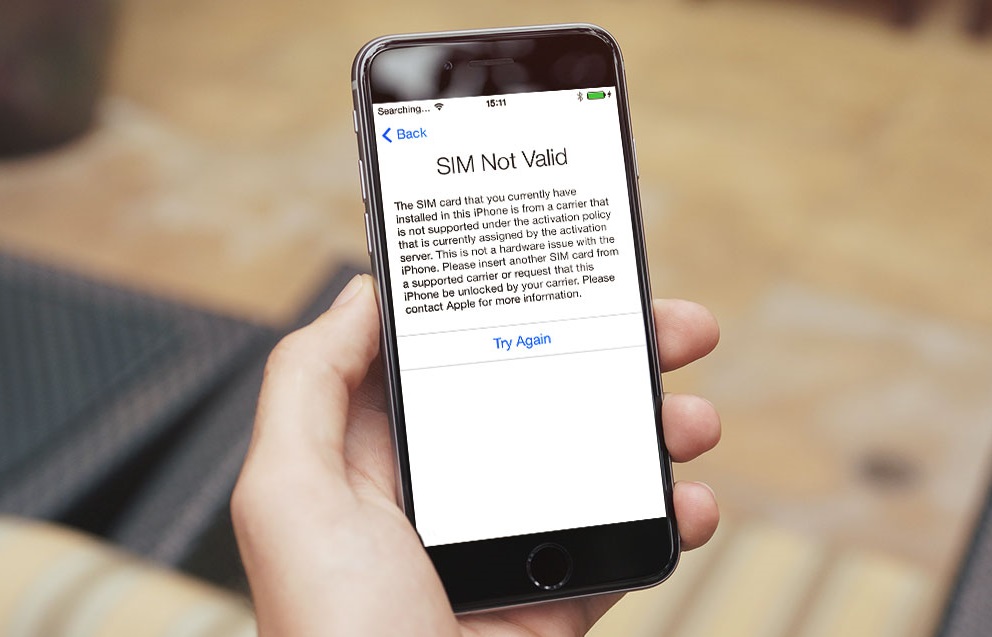
Problém iPhone dovážaný v zahraničí je v tom, že sa často ukáže, že sa konajú. A keďže operátori sa všade líšia, nikto nechce používať SIM kartu zahraničnej mobilnej spoločnosti. Telefón musí hacknúť, čo ohrozuje potenciálne najpríjemnejšie následky. iPhone môže byť zablokovaný a zmení sa na zbytočné železo.
Preto je lepšie vždy kúpiť rozbitý oficiálny iPhone, ktorý nemá takú väzbu. Potom nebudú žiadne problémy s aktiváciou.
Najprv, samozrejme, musíte dostať iPhone z krabice. Celý proces sa bude brať do úvahy príkladom iPhone 5S, ale na tom nezáleží, pretože postup je podobný všetkým mobilným „zariadeniam Apple“. Po So -Called Anboxing môžete zapnúť smartfón. Ak to chcete urobiť, kliknite a podržte tlačidlo napájania, kým sa na obrazovke neobjaví logo spoločnosti vo forme Apple.
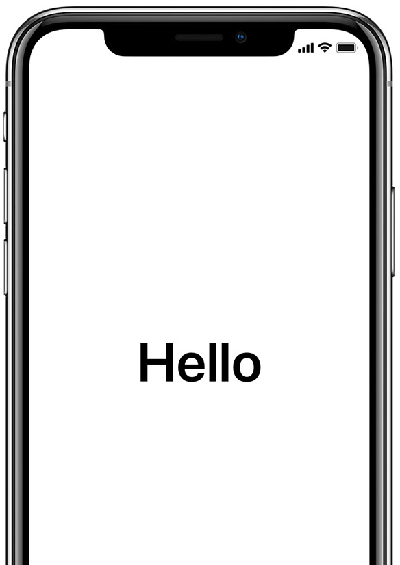
Po čakaní na nejaký nevýznamný čas uvidíte pozdravnú obrazovku. Keď vás váš iPhone uvítal vo všetkých druhoch jazykov, nakreslite prst v príslušnej oblasti, aby ste prešli do nastavení jazyka. V zozname vyberte jazyk, ktorý je pre vás vhodný.
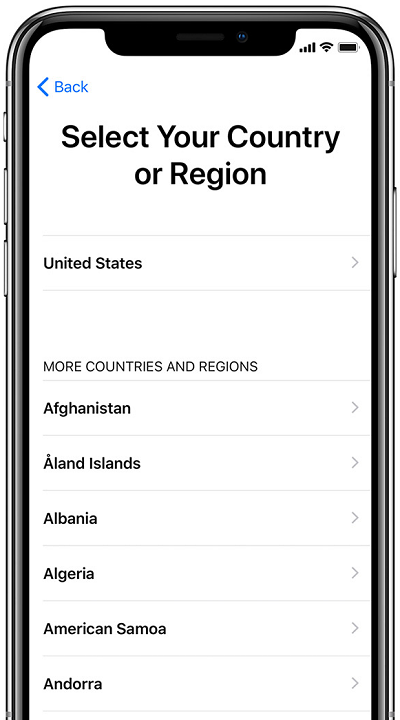
V ďalšej fáze je potrebné uviesť krajinu. Potom budete pozvaní, aby ste si vybrali pripojenie Wi-Fi. Môžete sa okamžite pripojiť alebo preskočiť tento krok a vráťte sa k nemu neskôr. Ďalej sa budete musieť pripojiť k programu iTunes, na obrazovke uvidíte zodpovedajúcu správu. Otvorte počítač a stiahnite si nástroj iTunes priamo z oficiálnej webovej stránky spoločnosti Apple.
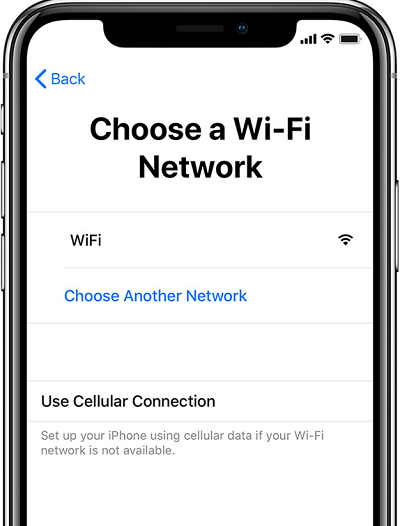
Upozorňujeme, že by ste mali mať najnovšiu verziu iTunes, aby ste sa vyhli možným problémom s nastavením. Inštaláciou programu pripojte svoj iPhone k notebooku alebo počítača pomocou kábla, ktorý je dodávaný s telefónom. Majte na pamäti, že ak ste pripojení k Wi-Fi-Load Access v predchádzajúcom kroku, potom to všetko môže urobiť Wi-Fi bez fyzického pripojenia k počítaču. Potom počítač nájde smartfón a prejdete do ďalšej fázy nastavení, konkrétne na výber služby na určenie polohy.
Ďalej vyberte, ako nakonfigurovať svoj iPhone. Ponúkajú sa tri možnosti:
- Ako nový (pre tých, ktorí majú prvý iPhone, alebo pre tých, ktorí chcú získať čisté zariadenie bez starého obsahu).
- Obnoviť zariadenie od iCloud (ak už máte účet v cloudovej službe iCloud, potom zo zálohy predchádzajúceho zariadenia môžete všetky údaje preniesť do nového).
- Obnoviť z iTunes. Podobne ako v odseku 2, s rozdielom, že kópia zálohovania je uložená v cloude, ale vo vašom počítači.
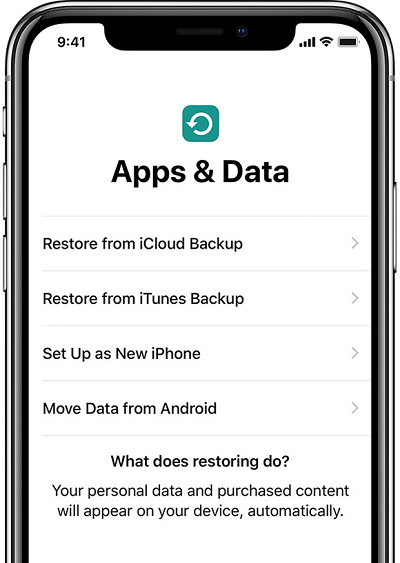
Ak je to váš prvý iPhone, vyberte si prvú cestu. Ďalej by ste mali prijať používateľskú dohodu, inak používanie telefónu jednoducho nefunguje.
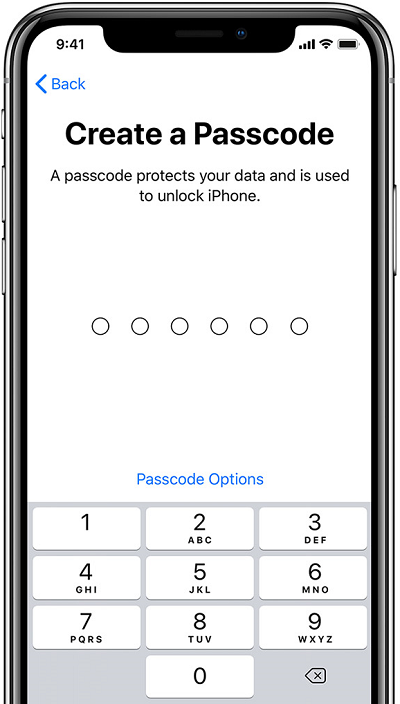
Teraz prejdite na nastavenie Touch ID. Táto funkcia je prítomná vo všetkých modeloch iPhone, počnúc verziou 5S. Umožňuje vám odomknúť zariadenie pomocou odtlačku prsta a rovnakým spôsobom potvrďte nákupy v aplikácii AppStore. Veľmi pohodlná funkcia, ktorá výrazne znižuje čas odomknutia iPhone, môžete nakonfigurovať ID Touch teraz alebo sa k tomu vrátiť neskôr. Robí sa to celkom jednoducho. Musíte pripevniť prst k tlačidlu „Domov“, ako je to znázornené na obrazovke. Pripojte palec niekoľkokrát vo všetkých možných pozíciách v rôznych uhloch. Keď je na obrazovke úplne obnovené skenovanie odtlačkov prstov, bude možné pokračovať ďalej. Uveďte heslo pre zadanie. Toto je potrebné v prípade, že z nejakého dôvodu nie je možné odomknúť zariadenie pomocou odtlačku prsta.
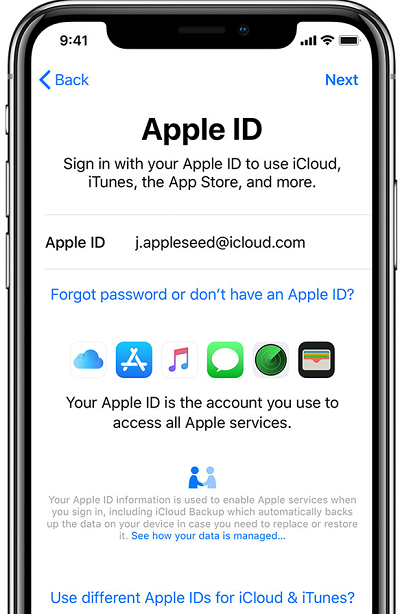
Ďalej sa môžete rozhodnúť odoslať alebo neodosielať Apple Anonymous Report o práci iPhone. Všetko záleží na vašej túžbe. Potom uvidíte dlhý nápis na obrazovke „Vitajte v iPhone“, čo znamená, že inštalácia a ladenie je dokončené a môžete začať používať svoj iPhone.

Skutočné inovácie
To však neznamená, že po vzniku nového iPhone, ktorý išiel po iPhone 5s, vznikli počas aktivácie vážne zmeny.
Sú to skôr bodové inovácie, ktoré sú zamerané na zjednodušenie, zrýchlenie procesu aktivácie, ako aj na získanie ďalších možností majiteľov smartfónov spoločnosti Apple.
Medzi inováciami aktivácie si môžeme všimnúť nasledujúce správy od vývojárov:
- Začínajúc mobilným operačným systémom verzie iOS 11, používatelia iPhone majú možnosť používať rýchle nastavenia. Jeho podstatou je, že údaje sa skopírujú z iného zariadenia Apple. Ale takéto zariadenie by malo fungovať aj na základe iOS 11 alebo novšej verzie mobilnej platformy spoločnosti Apple.
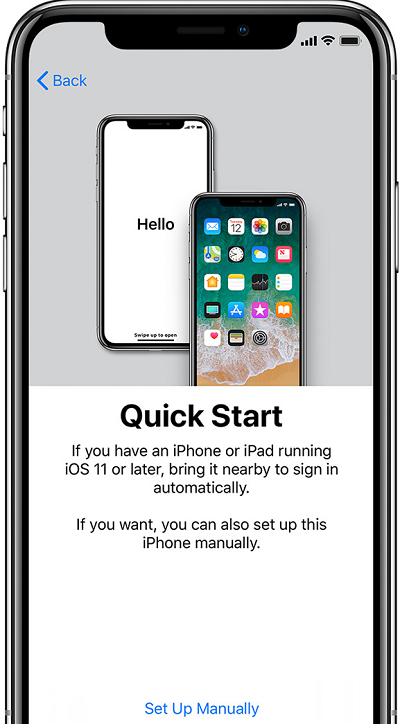
- S príchodom verzií iPhone 8, 8 Plus a iPhone X sa objavila funkcia aktivácie True Tone Display Activation Function. Táto funkcia vám umožňuje automaticky prispôsobiť displej na externé prúdové osvetlenie.
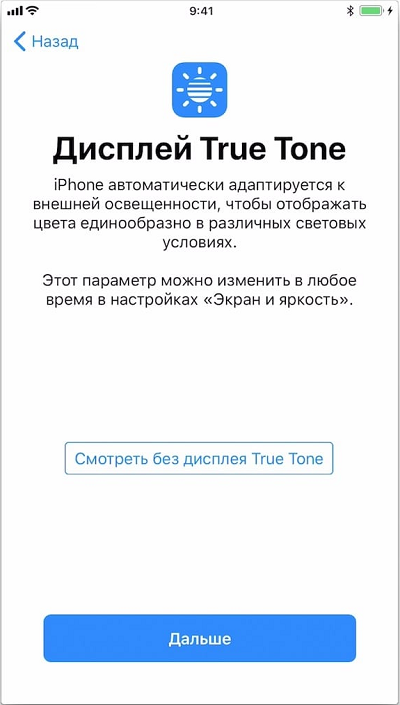
- Predchádzajúca funkcia ID Touch ID od roku 2017 a iOS 11 boli nahradené Face ID. Teraz, pri aktivácii, môžete použiť svoju tvár ako identifikátor. Za týmto účelom je predná kamera zapnutá predná kameru. Zariadenie číta tvár a pamätá si ju. Ale ak nechcete používať takúto funkciu rozpoznávania tváre, môžete ju preskočiť a zapnúť, keď používate zariadenie Apple.
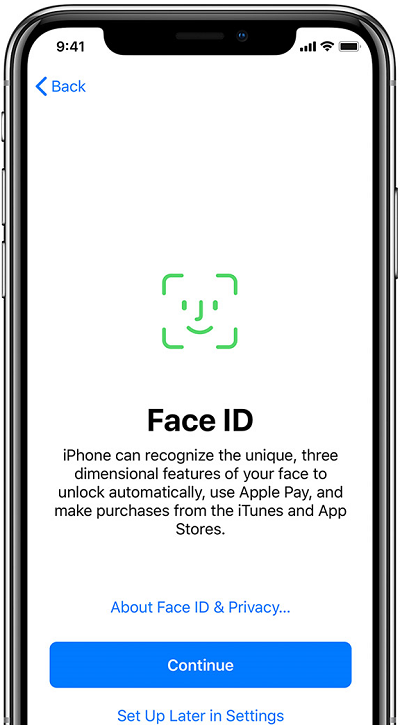
Ako vidíte, všetko sa robí celkom jednoducho. Aj keď ste neskúsený používateľ, nebude pre vás ťažké na to prísť. V komentároch napíšte, či bol tento článok pre vás užitočný, a položte akékoľvek otázky, ktoré sú predmetom zvažovanej témy.
- « Čo je program WINSCP a ako ho používať
- Ako obnoviť svoje údaje z bleskových jednotiek alebo pamäťovej karty »

